Outlook'ta Yazım ve Dilbilgisi Denetimi Ayarları nasıl özelleştirilir
Yazım ve Dilbilgisi(Spelling and Grammar) , metninizde değişiklik yapmak için harika bir özelliktir ve Word , Excel , PowerPoint , Publisher ve Outlook gibi tüm Microsoft Office uygulamalarında bulunur . Kullanıcının belgenizdeki yazım ve telaffuz hatalarını düzeltmesini sağlar. Bir hata olduğunda görüntülenen önerilerin türü:
- Yazım hatası olduğunda, kırmızı dalgalı bir çizgi ile gösterilir.
- Bir dil bilgisi hatası olduğunda, çift mavi alt çizgi ile belirtilir.
- İyileştirme hatası olduğunda, mor bir alt çizgi ile belirtilir.
(Customize Spelling)Outlook'ta (Outlook)Yazım ve Dilbilgisi (Grammar) Ayarlarını(Settings) Özelleştirin
Outlook'u(Outlook) açın .
Dosya(File) sekmesine tıklayın .
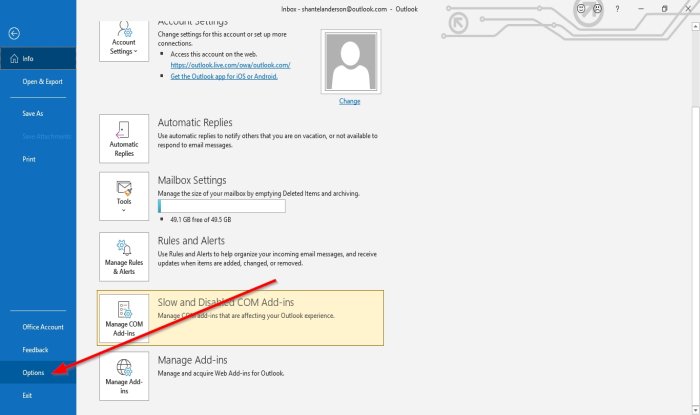
Sahne Arkası(Backstage View) Görünümü'nde Seçenekler'e(Options) tıklayın .
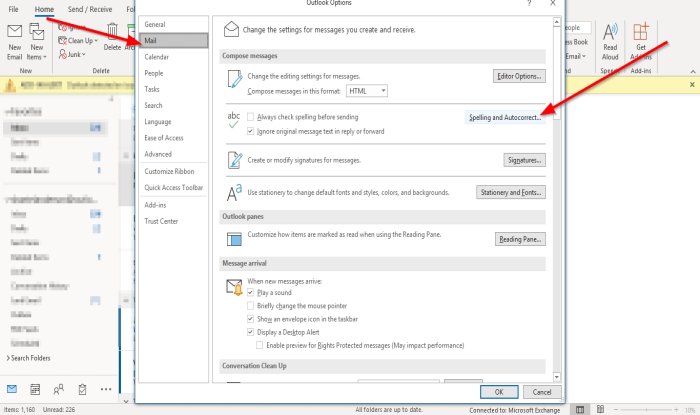
Bir Outlook Seçenekleri(Outlook Options) iletişim kutusu görünecektir;
Outlook Seçenekleri(Outlook Options) iletişim kutusunun içinde Posta sekmesine(Mail) tıklayın.
Mesaj Oluştur(Compose Messages) bölümündeki Posta(Mail) sayfasında , sağdaki Yazım ve Otomatik Düzelt düğmesini tıklayın.(Spelling and Autocorrect)

Bir Düzenleyici Seçenekleri(Editor Options) iletişim kutusu görünecektir.
Düzenleyici Seçenekleri(Editor Options) iletişim kutusunun içinde, Microsoft Office programlarında yazımı düzeltirken bölümündeki (When correcting spelling in Microsoft Office programs )Yazım Denetleme(Proofing) sayfasında .
Yazım düzeltme seçeneklerini seçebilir ve kullanmak istediğiniz sözlükleri seçebilirsiniz.
Yalnızca ana sözlükten öner(Suggest from the main dictionary only ) onay kutusunu tıklatabilir veya sözlüğünüzü oluşturmak için Özel Sözlükler düğmesini tıklayabilirsiniz.(Custom Dictionaries)
Outlook'ta yazımı düzeltirken(When correcting spelling in Outlook) bölümünde , dil bilgisi veya yazım denetimi seçeneklerinden istediğinizi seçebilirsiniz.
Onay kutularına tıklayarak bunları seçebilirsiniz.
Ayrıca , Yazma Stili(Write Style) liste kutusundan seçim yaparak Editörün Dilbilgisi ve İyileştirme için gerçekleştireceği Kontrolleri özelleştirebilirsiniz.(hecks Editor will perform for Grammar and Refinement)
Dilbilgisi(Grammar) ve İyileştirme veya Dilbilgisi(Refinement or Grammar) arasından seçim yapabilirsiniz .
Yazma Stili(Write Style) liste kutusunun solundaki Ayarlar(Settings ) düğmesini tıklatmayı seçerseniz, Dilbilgisi (Grammar) Ayarları(Settings) iletişim kutusu görünecektir .

Dilbilgisi Ayarları(Grammar Settings) iletişim kutusunun içinde , Dilbilgisi ve İyileştirme(Grammar and Refinement) veya Dilbilgisi'nin(Grammer ) gerçekleştirmesini istediğiniz komutları seçebilirsiniz . Ardından, Tamam'ı tıklayın(OK) .
Düzenleyici Seçenekleri(Editor Options) iletişim kutusunda yazım ve dil bilgisi ayarlarını özelleştirmeyi bitirdikten sonra Tamam'ı(OK) tıklayın .
Umarım bu yardımcı olur; sorularınız varsa, lütfen aşağıya yorum yapın.
Şimdi okuyun(Now read) : Outlook'ta E-postalara Son Kullanma Tarihi nasıl eklenir(How to add Expiration Date to Emails in Outlook) .
Related posts
OutlookTools: Access Outlook Settings & Troubleshooting Tools kolayca
Outlook Calendar Checking Tool (CalCheck) Girişler ile ilgili sorunları bildirir
Outlook'ta Gmail IMAP Ayarları Nasıl Kurulur
Quick Access Toolbar Word'de Spelling and Grammar tool'de Nasıl Gösterilir
Ücretsiz Spelling, Style, Grammar Checker Plugins & Software
Outlook son kez başlatılamadı; Güvenli modda başlamak ister misiniz?
Fix Outlook Send/Receive error 0x8004102A
Autocomplete Outlook düzgün çalışmıyor
Emails'yı nasıl arşivlenir ve Outlook'de arşivlenmiş e-postaları alın
Read Receipts Microsoft Outlook'de Nasıl Talep Edilir
Outlook'te custom domain email Kimliğinin Nasıl Oluşturulacağı ve Kurulumu
Calendar içinde Outlook nasıl paylaşılır?
Ekleri Outlook Web App'den indirilemiyor
Hyperlinks'yi Windows 10'da Outlook email'te açılamıyor
Outlook download Sunucudan Tüm E-postalar Nasıl Yapılır?
Outlook, Mac'te varsayılan Email Reader olarak nasıl ayarlanır?
Outlook'da bir toplantı daveti nasıl gönderilir
Android mobile'te Hata Loading Message Outlook error
senin Phone için Outlook mobile uygulamayı nasıl optimize edilir
Outlook'ta Gönderilen veya Alınan bildirilen error 0x800CCC0F
